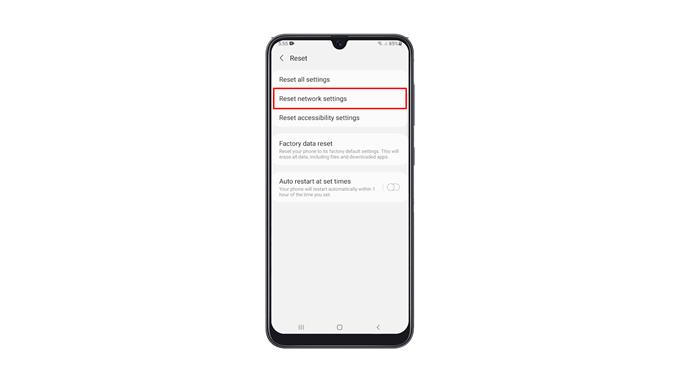Dette indlæg guider dig til, hvordan du nulstiller netværksindstillinger på din Galaxy A50. En sådan procedure kan løse ethvert netværksrelateret problem, du kan støde på. Det løser også Bluetooth -problemer samt problemer med mobildata. Læs mere om det.
Forbindelsesproblemer er blandt de mest almindeligt rapporterede problemer i Android -fællesskabet. Oftere end ikke er det mindre problemer, der kan komme og gå. Nogle af disse sager skyldes svigtende netværksenheder, såsom routere og modemer. Men for at adressere dem let har Android en mulighed, der lader dig nulstille netværksindstillingerne på din telefon.
Nulstil netværksindstillinger Galaxy A50
Bemærk, at alle de trådløse forbindelser i din telefon, herunder parrede Bluetooth -enheder, slettes. Du bliver nødt til at oprette forbindelse til Wi-Fi-netværket igen efter at have gjort dette. Sådan gøres det:
Stryg nedad fra toppen af skærmen, og tryk derefter på tandhjulsikonet.
2. Rul helt ned for at finde General management, og når den er fundet, skal du trykke på den.
3. Find Nulstil nederst på skærmen, og tryk på den.
4. Tryk på Nulstil netværksindstillinger.
5. Tryk på knappen Nulstil indstillinger, og indtast din sikkerhedslås, hvis du bliver bedt om det.
6. Tryk til sidst på knappen Nulstil for at fortsætte med nulstilling af netværksindstillingerne.
Når du har gjort det, skal du oprette forbindelse til dit netværk igen og parre dine Bluetooth -enheder. Men hvis du har haft problemer med din telefons forbindelse før denne procedure, så er det sandsynligvis rettet nu.
Vi håber, at denne enkle tutorial video kan være nyttig.
Støt os ved at abonnere på vores YouTube -kanal. Tak fordi du læste!
RELEVANTE INDLÆG:
- Galaxy A50 fortsætter med at tabe Wi-Fi-forbindelse efter Android 10
- Galaxy A50 holder ved med at fryse efter opdatering af Android 10. Her er rettelsen!
- Min Galaxy A50 tænder ikke efter opdatering af Android 10. Her er rettelsen!